Smart TV: ¿cómo mirar 2 canales o 2 apps diferentes al mismo tiempo en tu televisor?
Aunque no lo creas, tu Smart TV podría tener una opción que permita ver 2 canales o 2 apps distintas de manera simultánea.
- ¿Qué fue lo más buscado en Google Perú este 2025? Los temas de mayor interés entre los peruanos
- ¿Qué es WhatsApp Plus y por qué debes evitar instalarlo en tu smartphone?
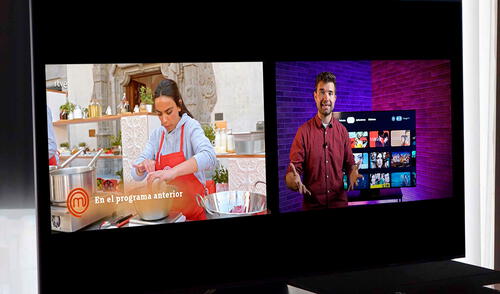
Los fabricantes de los televisores inteligentes, conocidos también como Smart TV, suelen agregar funciones muy interesantes que la mayoría de usuarios desconoce. Una de estas opciones, que puede serte de mucha utilidad, permite que los usuarios puedan visualizar dos canales (o dos apps diferentes) al mismo tiempo en la pantalla. ¿Te gustaría saber cómo?
PUEDES VER: ¿Deberías conectar tu Smart TV al router con un cable ethernet para tener más velocidad?

¿Es posible ver dos canales o dos apps diferentes al mismo tiempo en tu Smart TV?
Actualmente, los teléfonos inteligentes, tablets y computadoras tienen una función nativa que permite dividir la pantalla en dos. Gracias a esto, puedes ver, por ejemplo, un video de YouTube en la mitad de la pantalla, y tus conversaciones de WhatsApp en la otra. Aunque no lo creas, muchos de los Smart TV que se venden en el mercado también pueden hacerlo.
TE RECOMENDAMOS
TEMU VS. ALIEXPRESS: ¡AQUÍ ESTÁN LOS MEJORES PRECIOS! | TECHMOOD
Si tienes un televisor inteligente antiguo, que compraste hace varios años, es probable que no tengas esta función disponible. Por el contrario, si tu Smart TV es reciente (y de ciertas marcas) es casi seguro que poseerá la opción 'picture in picture' (PiP), llamada también 'multiview' que permite disfrutar de dos contenidos totalmente diferentes al mismo tiempo.
PUEDES VER: ¿Cómo compartir el Wi-Fi de tu casa a tus visitas sin tener que dictarles la contraseña?

¿En qué televisores está disponible la opción 'picture in picture'?
Según detalla El Confidencial, activar el modo 'picture in picture' en tu Smart TV es bastante sencillo; sin embargo, el proceso que varía, dependiendo de la marca de tu televisor y modelo de tu televisor. A continuación, vamos a especificarte los pasos en algunas de las marcas más conocidas.
- Sony: ingresa a 'action menu', luego a Visualización y sonido y activa el modo PiP.
- Philips: entra al menú del Smart TV y busca 'setup'. Aparecerán varias opciones, accede a 'preferencias de imagen' y hallarás el modo PiP.
- Samsung: el control remoto tiene un botón para activar la opción 'multiview'. También puedes hacerlo entrando a la configuración y buscando PiP.
- LG: Accede a 'magic control', luego a 'home' y finalmente a 'visionado múltiple'. Es posible hallar el modo PiP entrando también a 'my programmes'.
¿Los Google Chromecast tienen la opción 'picture in picture'?
Desde su lanzamiento, los Chromecast se han vuelto muy populares, ya que nos permiten utilizar un nuevo sistema operativo (Google TV o Android TV) en nuestros televisores inteligentes, en caso estos sean demasiado viejos o se hayan vuelto muy lentos. Solo basta conectar este dispositivo al puerto HDMI de tu Smart TV para empezar a disfrutar de todas las ventajas que ofrece.
Gracias a Chromecast, puedes tener acceso a aplicaciones que en tu televisor quizás no haya, incluso puedes instalar apps fuera de la tienda oficial. También es posible grabarle juegos retro de Nintendo, Super Nintendo, entre otras consolas. Como verás, cuenta con muchos beneficios, lo que todavía no incluye el modo 'picture in picture' en su sistema.
Por el momento, se desconoce si Google añadirá esta opción en una próxima actualización o quizás esté preparando un nuevo Chromecast (de quinta generación) que si la incluya de forma exclusiva. De ser este el caso, tendrías que comprar ese modelo nuevo para tener el modo PiP y mirar dos aplicaciones al mismo tiempo en la pantalla de tu Smart TV.
Ofertas

Cineplanet
CINEPLANET: 2 entradas 2D + 2 bebidas grandes + Pop corn gigante. Lunes a Domingo
PRECIO
S/ 47.90
La Bistecca
ALMUERZO O CENA BUFFET + Postre + 1 Ice tea de Hierba luisa en sus 4 LOCALES
PRECIO
S/ 85.90
Cinemark
CINEMARK: Entrada 2D - opción a combo (Validación ONLINE o mostrando tu celular)
PRECIO
S/ 10.90
Perulandia
PERULANDIA: 1 Entrada +Vale de 30 soles + bosque encantado + piscinas + Perusaurus en Huachipa
PRECIO
S/ 49.90



